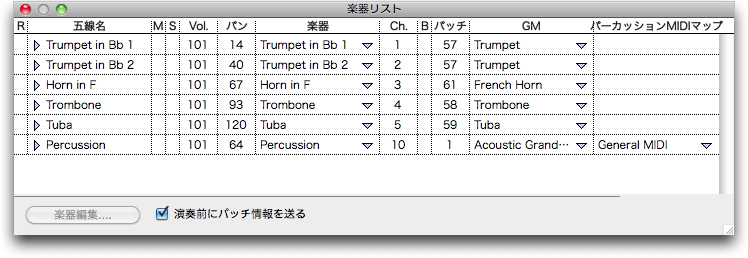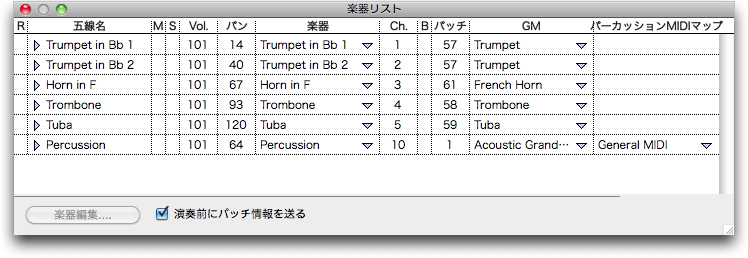楽器リスト ウィンドウ
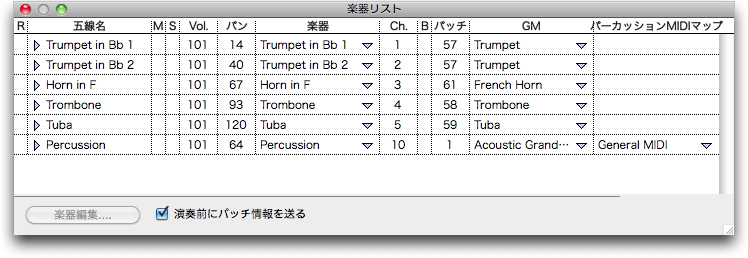
【このウィンドウを表示するには】
〔ウィンドウ〕メニューから〔楽器リスト〕を選択します。【機能について】
【機能について】
〔楽器リスト〕ウィンドウでは、楽譜上に存在する様々な五線のプレイバックの方法を、素早く簡単
に設定することができます。クリックひとつであるパートをミュートさせたり、あるパートをソロに
指定して他のパートをすべて演奏させなくしたりすることができます。
使用しているMIDI音源が、複数の楽器(音色)を同時に発音することが可能な「マルチ・ティン
バー」タイプのものであれば、MIDIチャンネルとパッチ情報(プログラムの情報とバンクの情報で、
これらが対となって楽器の音色を決定します)を個々のパート、さらには個々のレイヤーに割り当て
ることが可能です。
また楽器リストでは、それぞれのパートのそれぞれのレイヤーに使用される楽器(インストゥルメン
ト)を作成することができます。ここでの〔楽器〕とは、MIDIチャンネルとパッチによって登録さ
れた設定を表します。
例えば、「ストリングス」という名称の楽器を作成する場合には、MIDI音源におけるチャンネルや、
バンクとプログラムチェンジ(音源でストリングスの音色を発音するパッチ)の設定が必要です。こ
のように〔楽器〕は、複数の五線に使用される場合にも、それぞれの五線に対して同じMIDIチャン
ネルとパッチを入力する手間を省き、素早く音色を割り当てることを可能にするものです。
複数の五線に1つの楽器を使用するのとは逆に、五線のレイヤーに個別のMIDIチャンネル、パッチ
を設定すれば、1つの五線に複数の楽器を使用することもできます。
〔楽器リスト〕ウィンドウでの設定は、〔リアルタイム入力〕にも影響を与えます。〔楽器リスト〕ウィ
ンドウの〔R〕は、どのパートあるいはレイヤーにどのチャンネルがレコーディングされるのかを示
します。
この〔楽器リスト〕ウィンドウも移動可能なウィンドウです。上部のグレーの部分をドラッグして場
所を移動し、左上のクローズ・ボタン(赤いボタン)をクリックするとウィンドウを閉じます(もう
一度〔ウィンドウ〕メニューから〔楽器リスト〕を選んで、ウィンドウを閉じることもできます)。
また、左上のズーム・ボタン(緑色のボタン)をクリックすると、ウィンドウは最大限に広がり、右
下のリサイズ・ボックスをドラッグすると、ウィンドウの高さを変えることができます。(さらに[ウインドウ]メニューより[楽器リスト]を再選択することにより、[楽器リスト]を隠すこともできます)
- R(レコーディング) 〔R〕欄は、どの五線またはレイヤーに〔リアルタイム入力〕のレコーディ
ングがなされるかを示します。この欄が空白の場合は、レコーディングされる五線(あるいはレ
イヤー)が選択されていないことを意味します。
レコーディングを行ないたい五線の左の〔R〕の欄をクリックしてください。三角形がそこに現
れ、その五線の、現在選択されているレイヤーにレコーディングが行われることを示します。五
線の任意のレイヤーを選択することも可能です。
五線名のすぐ左の右向きの矢印をクリックすると、1から4までのレイヤーが表示されます。
その五線がレコーディング対象として選択されている(〔R〕欄に三角形が表示)場合、括弧がつ
いた小さな三角が対象のレイヤー、すなわちレコーディングが行なわれるレイヤーを示します。
ウィンドウ左下の〔レイヤー選択〕ポップアップメニューで、現在のレイヤーを切り替えると、
小さな三角は選択されたレイヤーの横に移動し、そこへレコーディングが行なわれます。
レコーディングされるレイヤーを、〔楽器リスト〕ウィンドウから特定するには、目的のレイヤー
の〔R〕をクリックしてください。コードや発想記号をレコーディングすることはできないため、
ウィンドウに表示されている〔コード〕、〔発想記号〕の〔R〕をクリックしても反応はありません。
単に目的の五線をクリックして〔リアルタイム入力〕でレコーディングを開始すればよいのです。
しかし、楽譜上の小節をクリックするのではなく、〔プレイバック・コントローラー〕の〔録音〕
ボタンを使用するのであれば、この〔楽器リスト〕ウィンドウでレコーディングされる五線ある
いはレイヤーが選択されている必要があります。目的の五線あるいはレイヤーの〔R〕をクリック
してください。
あるいは、楽譜上で目的の五線あるいはレイヤーをクリックしてください。三角の表示はクリッ
クされた五線あるいはレイヤーに移動します。
- 五線名・[三角形] 〔楽器リスト〕ウィンドウでは、三角形の表示の右に現在編集されている楽譜
の各五線を表示しています。(その五線に五線名をつけていなければ、五線番号で表示されます。)
各五線の〔M〕、〔S〕などの欄で、それぞれの五線のプレイバックについて設定します。
三角形が右を向いていて五線名のみが表示されている時は、この五線のすべてのレイヤーに対し
て同じ設定が使われます。五線内の4つのレイヤーに対して別々の設定を行なう場合には、この
三角形をクリックしてください。
すると、三角形が下を向いて、新たに、4つのレイヤーとコード、発想記号の6つの行が表示さ
れます。これにより、それぞれのレイヤーに対して〔M〕、〔S〕、〔Chan〕などのパラメーターを個
別に設定することが可能になります。
五線ごとの設定に戻すには、もう一度三角形をクリックします。ウィンドウに表示される行が多
くて目的の行が見えない時には、右のスクロール・バーで調整してください。
- M(ミュート) ここに四角形が表示されている五線は、楽譜のプレイバック時に演奏されない五
線です。
表示されている四角形をクリックすると四角形の表示が表示され、この五線はプレイバック時に
演奏されません。
レイヤー別表示で、いくつかのレイヤーに〔M〕のチェックをつけ、いくつかにはチェックしな
い、という設定を行なった場合は、五線名の横の四角形は縞模様になります。この縞の四角形マー
クは、その五線内のレイヤーで〔M〕が個別に設定されていることを示しています。
- S(ソロ) この欄をクリックすると、丸が表示されます。他の五線はすべてミュートされ、この
ソロの五線だけがプレイされるようになります。(その他のすべての五線の〔M〕をクリックして
消音しても同じことですが、〔S〕を1回クリックするほうが簡単です。)
ソロに指定できるのは単独の五線だけではなく、必要であれば2つの五線でも3つの五線でもソ
ロに指定し、それ以外の五線を演奏しないようにすることができます。すべての五線をソロにし
てしまうのも可能ですが、それでは何もソロに指定しないのと同じことなので、意味がありませ
ん。
- Vol. 各五線(および、同じチャンネルに割り当てられている他の五線)のボリューム値を0?127
の範囲で指定できます。
- パン 各五線(および、同じチャンネルに割り当てられている他の五線)のパン値を0?127の範
囲で指定できます。値が大きいほど右にパンニングし、小さいほど左にパンニングします。パン
ニングの設定に応じて、プレイバック時にボリュームが左右のスピーカーに配分されます。64が
中央です。
- レイヤー1・レイヤー2・レイヤー3・レイヤー4・コード・発想記号 五線名の左にある右向
きの三角形をクリックすると、これらの6つの行が表示されます。
それぞれに個別の楽器、MIDIチャンネル、パッチ・ナンバーなどを設定することができ、すべて
異なる音色で鳴らすことも可能です。
- コードネーム 楽譜上に配置したコードにも、独自のパッチとチャンネルを割り当てて演奏させ
ることができます。(プレイバック時にコードを鳴らしたくない場合は、チャンネルに未使用の
チャンネルを設定するか、〔M〕、〔S〕の欄で演奏されないように設定してください。)
- 楽器 〔楽器〕欄の楽器名の文字列上でマウスボタンを押すと、ポップアップメニューが表示さ
れ、〔新規に楽器登録〕のコマンドや、既存のすべての楽器設定が表示されます。
この時〔新規に楽器登録〕コマンドを選択し、表示されるダイアログボックスで、新しい楽器の
楽器名とMIDIチャンネル、プログラム・チェンジとバンク・ナンバーなどを登録すると、〔楽器リスト〕ウィンドウに戻った時に、この欄に新しい楽器名が表示されます(楽器定義ダイアログボックス参照)。
また、一度新規に登録された楽器の名称は、〔楽器〕のすべてのポップアップメニューに表示され
るようになります。従って、この楽器を他のいくつかの五線に使用する時にも、ただその名称を
ポップアップメニューから選択すればよく、MIDIチャンネルやパッチなどのすべての設定を、何
度も繰り返し手動で入力する時間を節約することができます。
例を挙げてみましょう。例えば、ピアノパートを大譜表で記譜するとします。まず、右手パート
の〔楽器〕のポップアップメニューから、新規に「ピアノサウンド」という名称の楽器を、MIDI
チャンネル“4”、プログラム・ナンバー“2”というように登録します。次に、左手パートの
〔楽器〕のポップアップメニューから、「ピアノサウンド」を選択すると、そのパートにも自動的
にMIDI チャンネル“4”、プログラム・ナンバー“2”が割り当てられます。また、複数のパー
トで使われている楽器のMIDIチャンネル、またはパッチ・ナンバーを変更すると、その楽器を使
用しているすべてのパートはその変更に追随します。なお、楽器名の変更については、後述の〔楽
器編集〕を選択します。
- Chan(チャンネル) この欄では、それぞれの五線あるいはレイヤーに割り当てられているMIDI
チャンネルを表示します。この数値を変更するには、ダブルクリックしてから新たな数値を入力
してください。
複数の五線に同じ楽器を使用している場合、それらのMIDIチャンネルは互いにリンクし同じ数値
になります。それぞれの楽器には、ひとつのMIDIチャンネルだけしか割り当てることができない
ので、どこかでMIDIチャンネルを変更すると、同じ楽器を使用している五線は、すべてそのチャ
ンネルに変更されます(同じ音色で別のMIDIチャンネルを設定する場合は、別の楽器として登録
する必要があります)。
- B(バンク) 〔楽器リスト〕ウィンドウの〔Chan〕と〔パッチ〕の間に、バンクを表示する欄が
あります。〔楽器リスト〕で、単にプログラムチェンジのナンバーだけを入力し、バンク情報を含
まないパッチ設定を行った場合、この欄には何も表示されません。ある楽器に、バンクチェンジ
とプログラムチェンジを入力すると、その楽器のバンク欄には“B”が表示されます。
バンクチェンジを設定するには、〔B〕欄をクリックして、〔楽器定義〕ダイアログボックスを表示
させてください。詳しくは楽器定義ダイアログボックスを参照してください。
- パッチ この欄は、それぞれの五線あるいはレイヤーに使用されている楽器のプログラムチェン
ジ(MIDI楽器の音色を決める番号)を表示します。この数値を変更するにはダブルクリックして
から新たな数値を入力してください。
複数の五線に同じ楽器を使用している場合、〔パッチ〕の欄は互いにリンクしています。そのた
め、いずれかのプログラムチェンジのナンバーを変更すると、同じ楽器を使用している他の五線
の〔パッチ〕の値もそれに追随します。
PrintMusicではなく、MIDI楽器の側でMIDIチャンネルに音色を割り当てて、その設定をPrintMusic
で使用するような場合には、〔楽器リスト〕ウィンドウでのパッチ設定を無効にすることもできま
す。その場合は〔楽器リスト〕ウィンドウの〔演奏前にパッチ情報を送る〕のチェックを外して
ください。
- GM(General MIDI) この欄には、各パッチ番号に対してGM(General MIDI)規格で定義されて
いる名前が表示されます。名前をクリックするとすべての楽器名が登録されたポップアップメ
ニューが現れ、その中から楽器を選択すると、それに対応するパッチ番号が自動的に入力されま
す。
- パーカッション MIDIマップ この ポップアップメニューではプレイバックをおこないたいパーカッションMIDIマップを選択します。
- 演奏前にパッチ情報を送る このオプションを選択すると、演奏が開始される前に〔楽器リスト〕
で設定されているパッチ情報が接続されているMIDI楽器に送信されます。音色の設定を、
PrintMusic側ではなくMIDI機器側で操作したいのであれば、このオプションは選ばないでくださ
い。このオプションを選択すると、たとえMIDI機器側で音色を変更しても、プレイバックを始め
た時点ですべての変更の情報は消去され、PrintMusicの〔楽器リスト〕の設定に戻されてしまいま
す。
- 楽器編集 〔Chan〕,〔B〕、〔パッチ〕、の各欄をクリックし, さらに〔楽器編集〕ボタンをクリック
すると,〔楽器定義〕ダイアログボックスが表示されます。ここでバンクチェンジやプログラム
チェンジなど、選択した楽器に関するすべての定義の変更を行なうことができます。